- TikTok profilna slika se neće promijeniti obično je uzrokovana vašim odabirom fotografije ili problemom s aplikacijom.
- Srećom, to nije najteži problem za rješavanje, a može se riješiti brisanjem predmemorije.
- Jedno brzo i učinkovito rješenje za ovaj problem je prisilno zaustavljanje TikToka i pokretanje nove sesije.
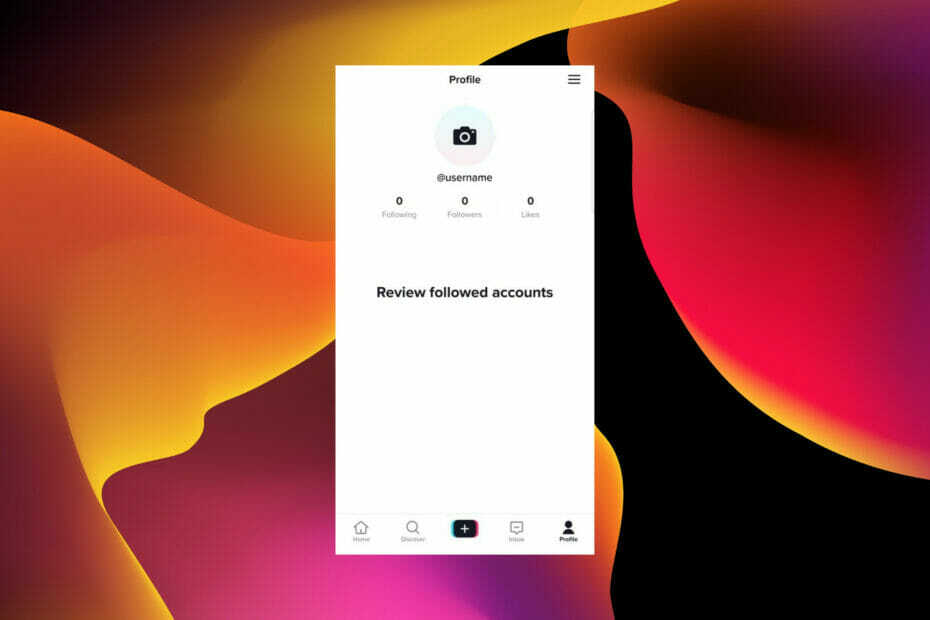
CCLeaner je jedan od najpouzdanijih softvera koji održava vaše računalo čistim i optimiziranim, a da pritom ne ometa bitne elemente sustava. Preuzmite ga sada do:
- Očistite predmemoriju i kolačiće za besprijekorno pregledavanje
- Očistite pogreške registra i pokvarene postavke
- Radite i igrajte se brže uz brže pokretanje računala
- Provjerite zdravlje vašeg računala
CCleaner je također uključio program za ažuriranje upravljačkih programa i softver za ažuriranje kako bi vaše računalo zaštitilo od čestih pogrešaka i neispravnosti određenih programa.CCleaner je preuzeo 0 čitatelji ovog mjeseca.
Broj korisnika kojima se slika profila TikTok neće promijeniti problem se povećava iz dana u dan. Iako bi se to moglo odrediti kao stroži pregled fotografija profila iz TikToka, nekim korisnicima je još uvijek teško prenijeti jednostavne slike.
S obzirom da neki ljudi trebaju deblokirati TikTok u njihovim zemljama da biste ga koristili, suočavanje s problemima s jednostavnim zadacima poput prijenosa profilne slike postaje frustrirajuće.
Kao i uvijek, prikupili smo izvodljive popravke koji će riješiti problem i omogućiti vam da se vratite na prikazivanje nekih od svojih najboljih i ažuriranih slika svojim pratiteljima.
Koji su uobičajeni problemi sa slikom profila TikTok?
Postoje različiti oblici problema sa profilnom slikom na TikToku. Oni su uzrokovani raznim razlozima, a svi dovode do toga da se profilna slika ne mijenja. Ispod su uobičajeni problemi s kojima se korisnici susreću:
- TikTok se stalno prikazuje Nema internetske veze upita kada pokušavate učitati novu profilnu sliku. To bi moglo biti zbog problema s vašom internetskom vezom.
- Račun nastavlja prikazivati zadanu fotografiju unatoč učitavanju nove. To bi moglo biti zbog oštećenih podataka aplikacije.
- TikTok se stalno prikazuje Trenutno su moguća ažuriranja fotografija/videozapisa profila. Hvala na Vašem strpljenju! potaknuti. To obično uzrokuju problemi s kraja TikToka.
Kako mogu popraviti da slika profila TikTok neće promijeniti problem?
1. Provjerite TikTok poslužitelj
- Otvorite preglednik i upišite status tiktok servera u adresnoj traci.

- Odaberite jednu od prvih opcija kao što je Downdetector web stranica.
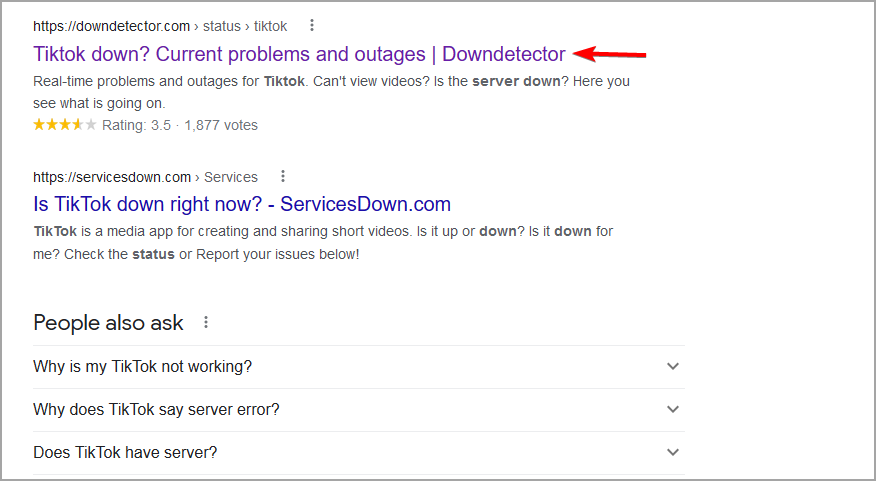
- Prikazat će vam ažuriranje statusa TikTok uživo.

Zastoj poslužitelja može biti razlog zašto ne možete promijeniti sliku profila TikTok. Nažalost, ne postoji službeni način da to saznate, jer TikTok ne pruža ažuriranja statusa poslužitelja.
Također, možete saznati na Twitteru upisivanjem ključnih riječi poput #tiktokdown, #tiktokserver i #tiktoksupport u okvir za pretraživanje.
Ako je problem zbog poslužitelja, ne možete ništa učiniti osim čekati da se riješi.
2. Ponovno pokrenite aplikaciju
Na Androidu
- Otvori Postavke aplikaciju i odaberite aplikacije opcija.
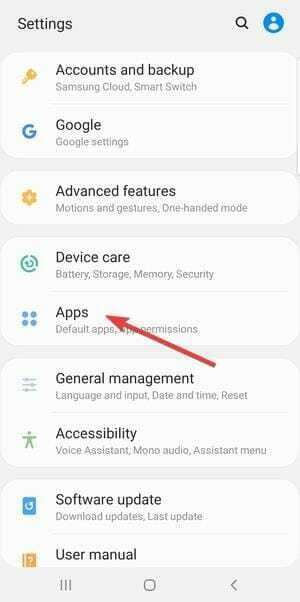
- Pronaći TikTok i dodirnite ga.
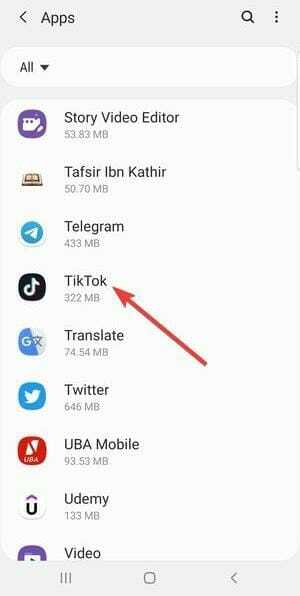
- Dodirnite Prisilno zaustaviti opcija.
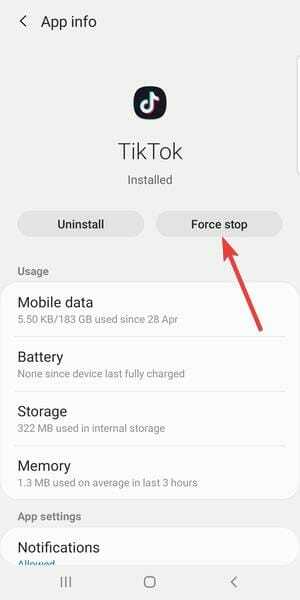
- Odavde ponovo pokrenite TikTok i pokušajte promijeniti svoju profilnu sliku.
Na iPhoneu
- Prijeđite prstom prema gore od dna zaslona telefona da biste pokrenuli Prebacivanje aplikacija. Ako je iPhone s tipkom za početnu stranicu, dvaput dodirnite gumb.
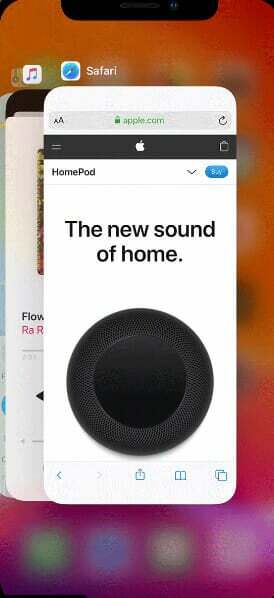
- Pronađite TikTokapp i Ukrastigore na njemu da ga zaustavi.
- Sada ponovo pokrenite TikTok i pokušajte promijeniti svoju profilnu sliku.
3. Pokušajte s drugom slikom
TikTok je nedavno uveo stroži sustav pregleda slika profila. To je zato što brojni botovi počinju koristiti opscene slike kao svoju profilnu fotografiju.
To je dovelo do problema s nekim od uobičajenih slika koje su korisnici mogli koristiti u prošlosti. I to bi mogao biti razlog zašto vaša TikTok profilna slika neće ostati.
Ako TikTok neće prenijeti sliku profila, trebali biste isprobati drugu sliku s različitim karakteristikama. Ako ne uspije, možete nastaviti na sljedeći popravak.
- 7 učinkovitih popravaka za pogrešku mrežne veze TikTok
- Kako ukloniti TikTok u sustavu Windows 11
- Evo kako riješiti problem nemogućnosti prijave na Instagram
- Kako smo popravili što WhatsApp Web ne radi zauvek [Vodič za 2022.]
4. Privremeno onemogućite VPN
- pritisni Windows + ja tipke za otvaranje aplikacije Postavke.
- Izaberi Mreža i Internet.
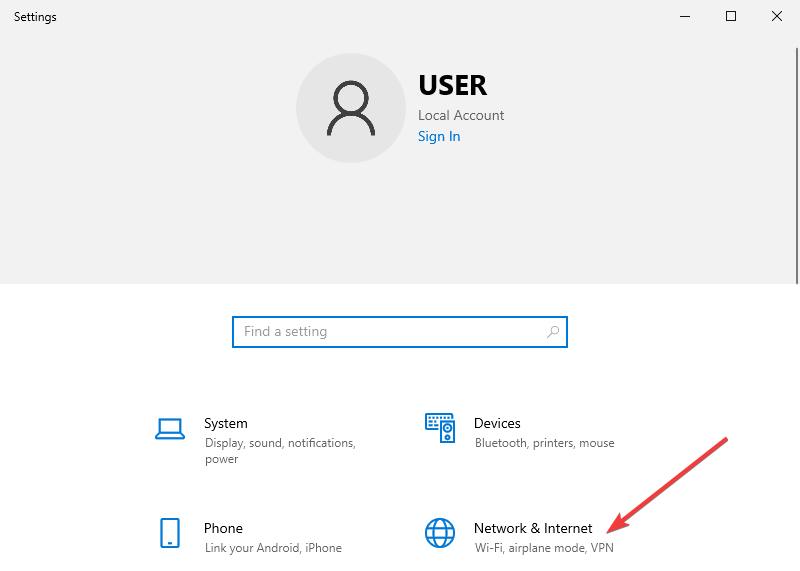
- Odaberite VPN na lijevom oknu.
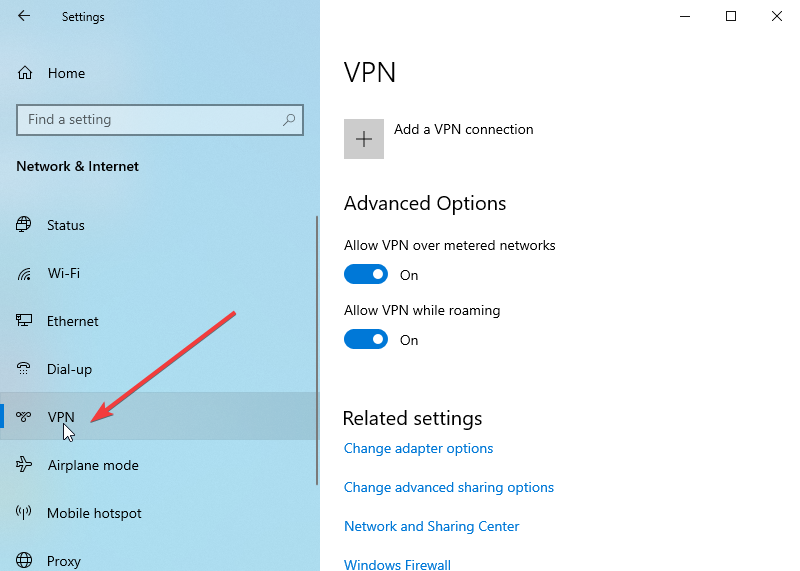
- Odaberite VPN uslugu koju želite onemogućiti i kliknite na Odspojite se dugme.
Ako koristite VPN, a slika profila TikTok neće se spremiti na Windows PC, pokušajte je privremeno onemogućiti. Vaš VPN možda vas sprječava da koristite neke značajke TikToka.
Savjet stručnjaka: Neki problemi s računalom teško se rješavaju, pogotovo kada su u pitanju oštećena spremišta ili nedostajuće Windows datoteke. Ako imate problema s ispravljanjem pogreške, vaš sustav je možda djelomično pokvaren. Preporučujemo da instalirate Restoro, alat koji će skenirati vaš stroj i utvrditi u čemu je greška.
Kliknite ovdje za preuzimanje i početak popravljanja.
Razlog tome može biti trenutna lokacija na koju je preusmjerena ili druge značajke privatnosti. Nakon što onemogućite VPN, možete pokušati pristupiti TikToku. Ako radi dobro, možete ponovno aktivirati svoj VPN.
5. Obriši podatke pregledavanja
- Kliknite na gumb izbornika (tri vodoravne linije) u gornjem desnom kutu. I biraj Idite na pune postavke preglednika.

- Odaberite Napredna opciju na lijevom oknu.
- Izaberi Obriši podatke pregledavanja.
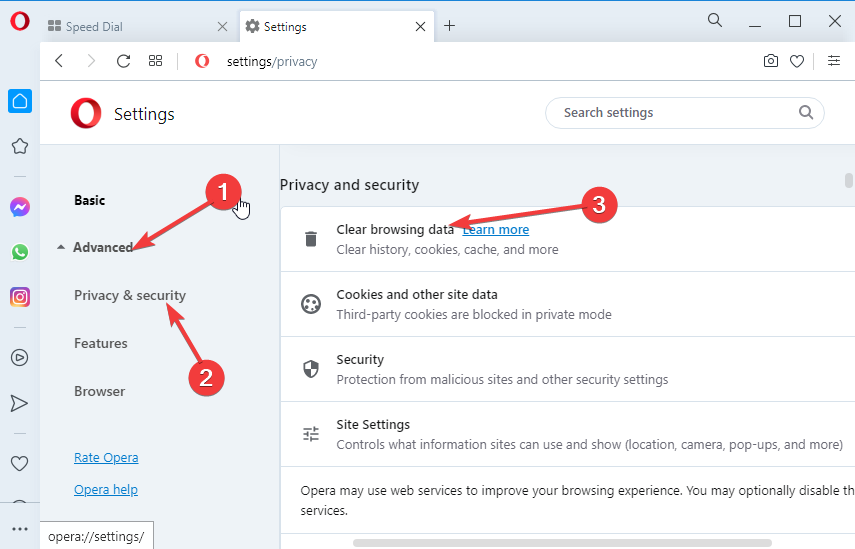
- Označite okvire za Povijest pregledavanja, kolačići i drugi podaci web-mjesta te predmemorirane slike i datoteke.
- Kliknite na Obriši podatke dugme.
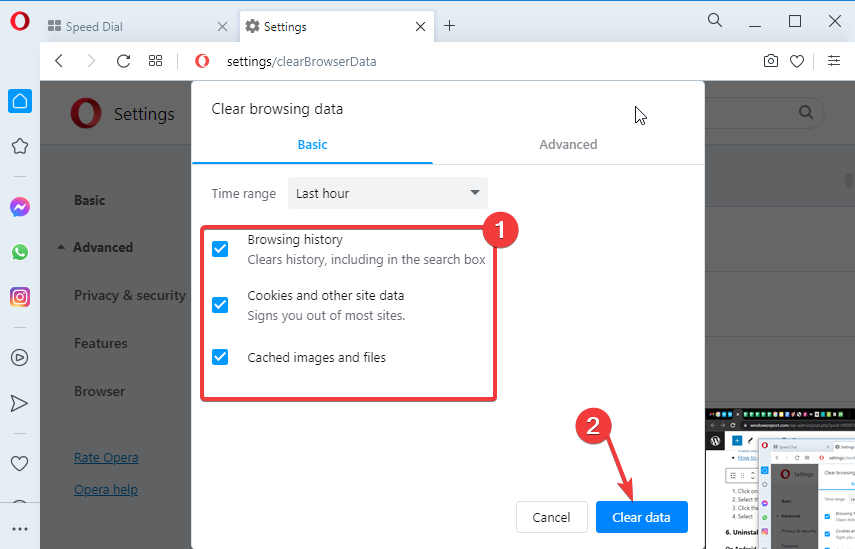
Ponekad je razlog zašto TikTok neće prenijeti novu sliku profila na vaše računalo zbog oštećenih podataka preglednika.
Iako ovi podaci poboljšavaju vašu navigaciju i općenito iskustvo kada koristite TikTok na vašem pregledniku, mogu dovesti do različitih problema ako je neispravan.
Imajte na umu da morate ponovno pokrenuti preglednik nakon brisanja podataka kako biste izvršili promjene.
Možete koristiti učinkovitu metodu za brisanje podataka o pregledavanju i kolačića pomoću dobro poznatog softvera za čišćenje kao što je CCleaner.
Pomoću ovog alata možete skenirati svoje računalo i otkriti dodatne ili pokvarene internetske podatke koji mogu uzrokovati ovaj problem, te izbrisati sve podatke o pregledavanju jednim klikom.
Nakon toga, trebali biste moći bez problema promijeniti svoju TikTok profilnu sliku iz preglednika.
6. Deinstalirajte i ponovno instalirajte TikTok
Na iPhoneu
- Idite na početni zaslon, pritisnite i držite aplikaciju TikTok.
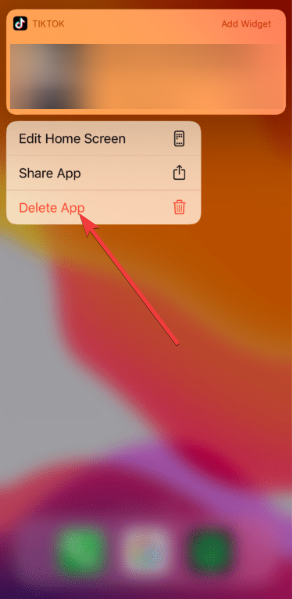
- Odaberite Izbriši aplikaciju opcija.
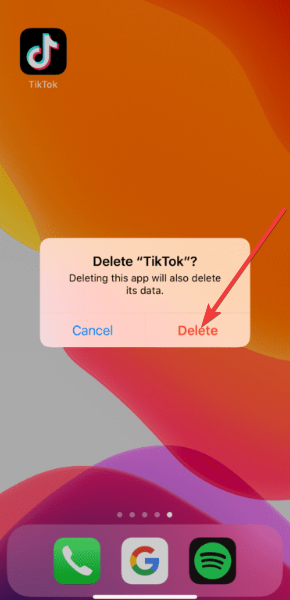
- Kartica na Izbrisati opciju kada se od vas zatraži da potvrdite radnju.
- Otvoren Trgovina aplikacijama i tražiti TikTok.
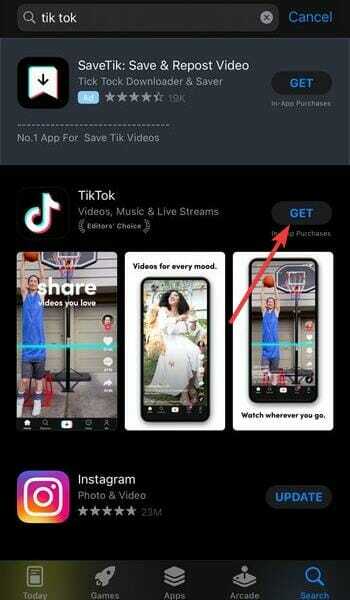
- Odaberite aplikaciju i dodirnite Dobiti dugme.
- Konačno, potvrdite svoj ID prema potrebi za početak preuzimanja aplikacije.
Na Androidu
- Idite na izbornik aplikacije i dugo pritisnite logotip aplikacije TikTok.
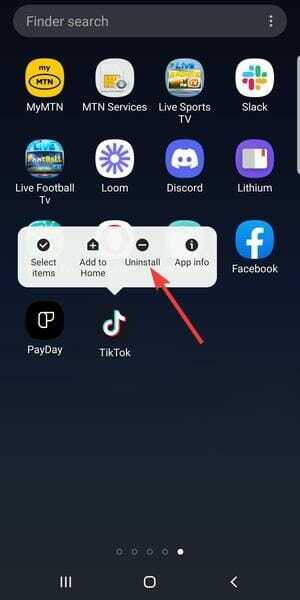
- Odaberite Deinstaliraj opcija.
- Otvoren Trgovina Google Play i tražiti TikTok.
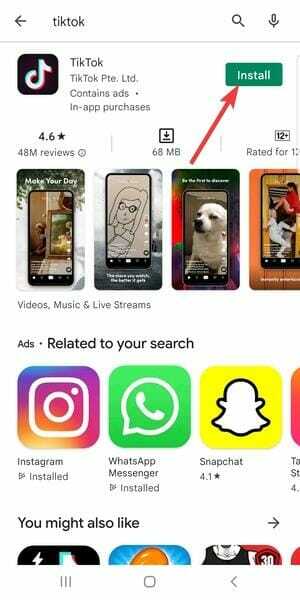
- Dodirnite aplikaciju, a zatim i Instalirati dugme.
- Pričekajte da se proces završi i ponovno pokrenite aplikaciju.
Nemogućnost promjene slike profila na TikToku može biti neugodno iskustvo. Srećom, raspravljali smo o pet učinkovitih rješenja za ovaj problem.
Nadamo se da se možete vratiti na prikazivanje ažuriranih slika svojim korisnicima u jednoj od najživljih aplikacija.
Ako želite koristiti TikTok na vašem pregledniku umjesto da se bavite problemima koji dolaze s aplikacijom, provjerite naš opsežni vodič na tu temu.
Slobodno razgovarajte o popravku koji vam je riješio problem u odjeljku za komentare u nastavku.
 Još uvijek imate problema?Popravite ih ovim alatom:
Još uvijek imate problema?Popravite ih ovim alatom:
- Preuzmite ovaj alat za popravak računala ocjenjeno Sjajno na TrustPilot.com (preuzimanje počinje na ovoj stranici).
- Klik Započni skeniranje kako biste pronašli probleme sa sustavom Windows koji bi mogli uzrokovati probleme s računalom.
- Klik Popravi sve za rješavanje problema s patentiranim tehnologijama (Ekskluzivni popust za naše čitatelje).
Restoro je preuzeo 0 čitatelji ovog mjeseca.


